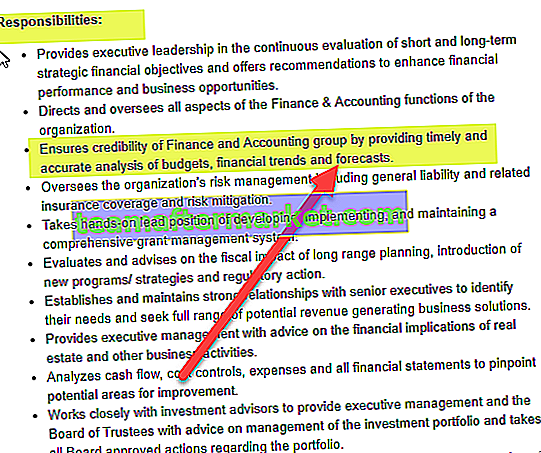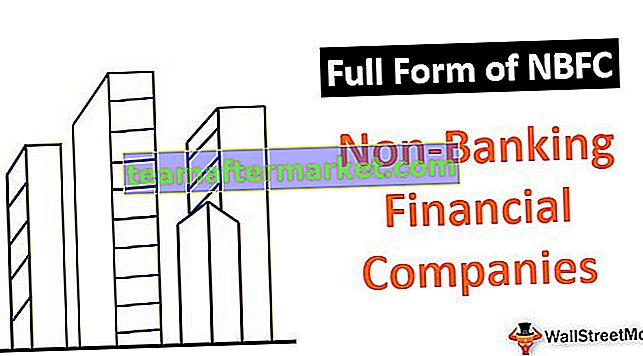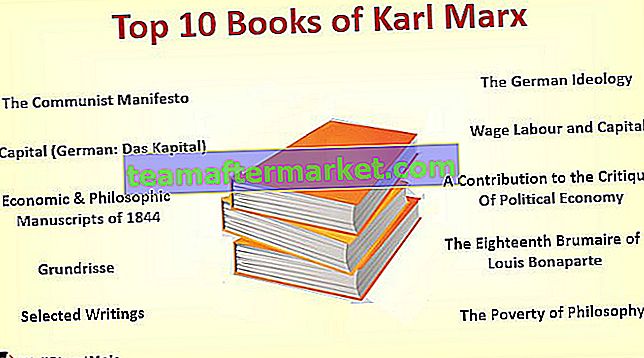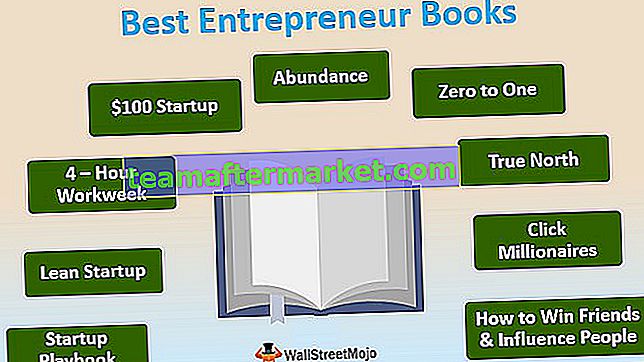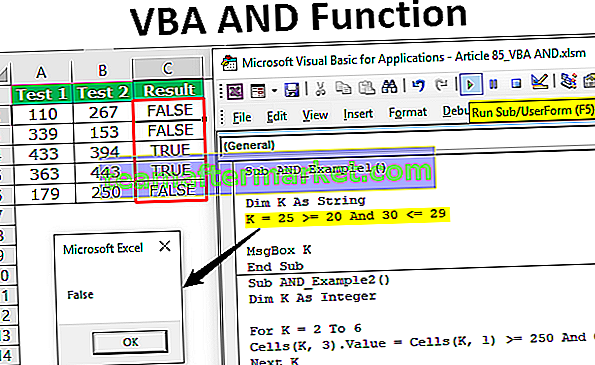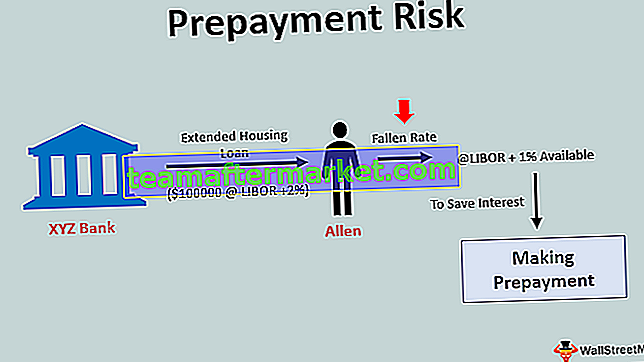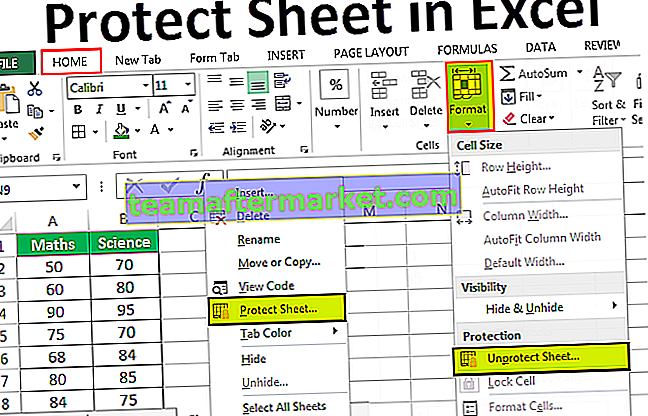Função de formato VBA do Excel
A função de formatação em VBA é usada para formatar os valores dados no formato desejado, esta função pode ser usada para formatar datas ou números ou quaisquer valores trigonométricos, esta função tem basicamente dois argumentos obrigatórios, um é a entrada que é tomada na forma de uma string e o segundo argumento é o tipo de formato que queremos usar, por exemplo, se usarmos Formato (.99, ”Porcentagem”), isso nos dará o resultado de 99%.
No VBA, precisamos usar a função chamada “FORMAT” para aplicar o formato às células. A formatação do Excel é um dos conceitos importantes a dominar. As técnicas de formatação comuns que todos usamos em nosso trabalho diário são “formato de data, formato de hora, formatação de número e outros códigos de formatação importantes”. Em planilhas regulares do Excel, simplesmente acertamos a opção de formatação da célula do Excel e executamos a tarefa de formatação aplicando o código de formatação apropriado. No entanto, no VBA isso não é tão simples como nossa técnica de planilha.

Sintaxe

- Expressão: isso nada mais é do que o valor que queremos formatar. No tecnicismo VAB é chamado de Expressão.
- [Formato]: Qual é o formato que você deseja aplicar à expressão que você selecionou? Temos dois tipos de formatação aqui, um é o formato definido pelo usuário e o segundo é o formato integrado.
Aqui temos formatos de data VBA, formatos de número e formatos de texto.
Os formatos de data VBA têm uma data curta, uma data longa, uma data média e uma data geral.
Os formatos de número têm moeda, padrão, porcentagem, científico, sim ou não, verdadeiro ou falso e ativado ou desativado
- [Primeiro dia da semana]: Qual é o primeiro dia da sua semana? Podemos selecionar qualquer dia da lista. Abaixo está a lista de dias e códigos apropriados.

- [Primeira semana do ano]: Qual é a primeira semana do ano? Isso especifica a semana que deve ser usada como a primeira semana do ano.

Como usar?
Você pode baixar este modelo de formato VBA aqui - modelo de formato VBAOk, vamos aplicar esta função de forma prática para entender a funcionalidade da função FORMAT. Suponha que você tenha o número 8072.56489 e deseja aplicar a formatação de número a ele. Siga as etapas abaixo para aplicar a formatação de número a ele.
Etapa 1: Inicie uma macro do Excel e defina a variável como um tipo de dados “ string ”.
Código:
Sub Planilha_Função_Exemplo1 () Dim K As String End Sub

Etapa 2: atribua um valor a k como nosso número, ou seja, 8072,56489
Código:
Sub Planilha_Função_Exemplo1 () Dim K As String K = 8072.56489 End Sub

Etapa 3: Mostrar o valor “ k ” na caixa de mensagem do VBA.
Código:
Sub Planilha_Função_Exemplo1 () Dim K As String K = 8072.56489 MsgBox K End Sub

Etapa 4: Se você executar esta macro, obteremos o resultado abaixo.

O resultado é que atribuímos o valor à variável “k”. Mas precisamos aplicar alguma formatação a esse número para torná-lo bonito.
Etapa 5: Em vez de atribuir diretamente um valor a “ k ”, vamos usar a função FORMAT.
Código:
Sub Planilha_Função_Exemplo1 () Dim K As String K = Formato (MsgBox K End Sub

Etapa 6: Agora, para Expressão, atribua o número 8072.56489 .
Código:
Sub Worksheet_Function_Example1 () Dim K As String K = Format (8072.56489, MsgBox K End Sub

Etapa 7: Na opção de formatação, podemos usar o formato embutido ou podemos usar nosso próprio código de formatação. Agora vou usar um estilo de formatação integrado como “ Padrão ”.
Código:
Sub Planilha_Função_Exemplo1 () Dim K As String K = Formato (8072.56489, "Padrão") MsgBox K End Sub

Etapa 8: Agora execute este código e veja o resultado da caixa de mensagem.

Ok, temos vírgula (,) como separadores de milhar e o decimal é arredondado para dois dígitos apenas.
Assim, podemos usar muitos outros estilos de formatação integrados para aplicar a formatação. Abaixo estão alguns dos códigos que apliquei.
# 1 - Formato de moeda
Código:
Sub Planilha_Função_Exemplo2 () Dim K As String K = Formato (8072.56489, "Moeda") MsgBox K End Sub

Resultado:

# 2 - Formato Fixo
Código:
Sub Planilha_Função_Exemplo3 () Dim K As String K = Formato (8072.56489, "Fixo") MsgBox K End Sub

Resultado:

# 3 - Formato percentual
Código:
Sub Worksheet_Function_Example4 () Dim K As String K = Format (8072.56489, "Percent") MsgBox K End Sub

Resultado:

# 4 - Formatos definidos pelo usuário
Ok, agora veremos alguns dos formatos definidos pelo usuário.
Código:
Sub Worksheet_Function_Example5 () Dim K As String K = Format (8072.56489, "#. ##") MsgBox K End Sub

Resultado:

Código:
Sub Worksheet_Function_Example5 () Dim K As String K = Format (8072.56489, "#, ##. ##") MsgBox K End Sub

Resultado:

# 5 - Data FORMAT
Vimos alguns dos números importantes de técnicas de formatação. Agora teremos que usar a função FORMAT para formatar a data em VBA.
Escrevi um código para mostrar o resultado da data por meio da variável.
Código:
Sub Planilha_Função_Exemplo6 () Dim K As String K = 13 - 3 - 2019 MsgBox K End Sub
Quando executo este código, não consigo obter uma data precisa, mas o resultado é patético.

Para obter as datas precisas, precisamos atribuir o formato de data a ele. A primeira coisa que precisamos fazer é fornecer a data entre aspas duplas e aplicar o formato de data.
Código:
Sub Worksheet_Function_Example6 () Dim K As String K = Format ("10 - 3 - 2019", "Long Date") MsgBox K End Sub Se executar este código agora, terei uma data adequada.

“Data longa” é um formato embutido, da mesma forma, você pode usar as opções de “data curta” e “data média”.
Coisas para lembrar
- O valor retornado pela função FORMAT é a string.
- Também podemos usar nossos próprios códigos de formatação de data, hora e número, como usamos na formatação de planilhas.
- FORMAT é uma função VBA e está disponível apenas em VBA e não na planilha.